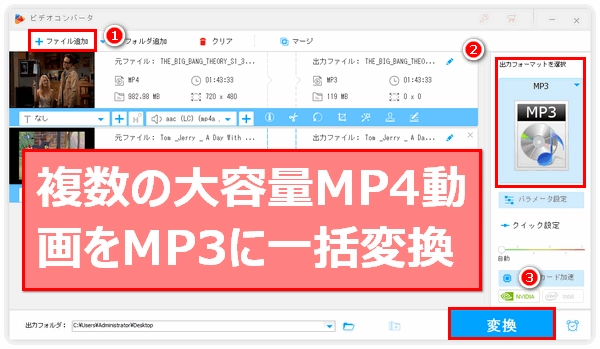




MP4形式の動画ファイルをMP3形式の音声ファイルに変換することは難しい問題ではありません。適切なツールを利用すれば、誰でも簡単に変換できます。
しかし、大量のファイルを一括で変換したい場合はまた別の課題です。例えば、100以上のMP4から音声を抽出したい場合、一つずつMP3に変換していくのは手間がかかりすぎるでしょう。
また、数だけでなく、ファイルの容量も一つの問題です。例えば、小さいファイルを変換したい場合は数多くのフリーソフトが利用できますが、数GB以上の大容量MP4をMP3に変換できるツールはそれほど多くないでしょう。
ここではWindowsパソコンでフォルダごとのMP4ファイルをMP3に一括で変換する方法をシェアします。また、同方法を参考して数GBの大容量MP4も変換できるので、ぜひ、ご参考ください。
大量のMP4ファイルをMP3に一括で変換したいなら、プロの動画変換ソフトWonderFox HD Video Converter Factory Proをおすすめします。バッチ処理モードを搭載しており、フォルダごとのMP4をMP3に一括で変換することができます。ファイルサイズに制限がなく、数GBの大容量ファイルでも手軽に変換できます。また、MP4から必要な部分だけを切り取ってMP3に変換することもサポートします。MP3を出力する前に、サンプリングレートとビットレートを調整することによって容量を縮小したり、ボリュームやチャンネル等他の音声パラメータを調整したりすることができます。
WonderFox HD Video Converter Factory Proを利用して複数のMP4ファイルをMP3に一括で変換する手順は下記をご参考いただけます。
WonderFox HD Video Converter Factory Proを実行し、メイン画面で「変換」機能を選択します。次に「ビデオコンバータ」画面で「ファイル追加」又は「フォルダ追加」をクリックしてMP3に変換したいMP4を一括追加します。
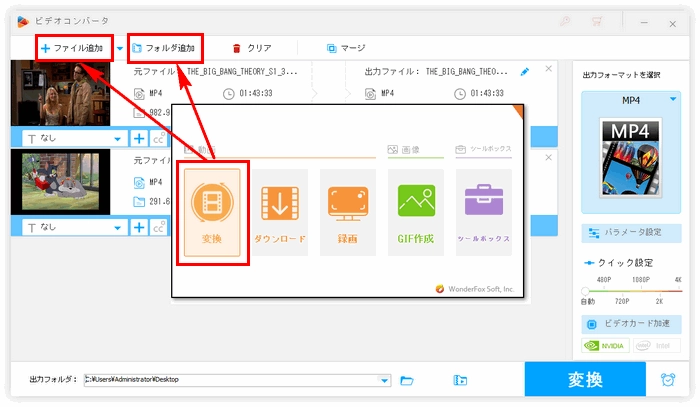
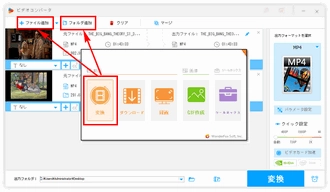
画面の右側で「出力フォーマットを選択する」アイコンをクリックして500以上のプリセットから構成する出力形式リストを開きます。「音楽」カテゴリに移動してMP3を選択します。
ヒント:出力形式を選択した後、「パラメータ設定」をクリックして出力するMP3のパラメータをカスタマイズできます。
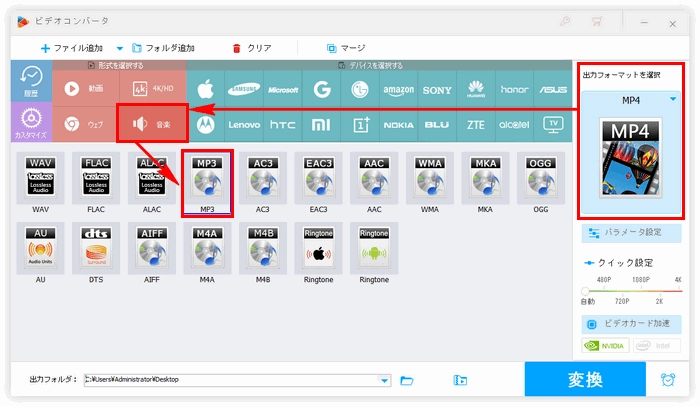
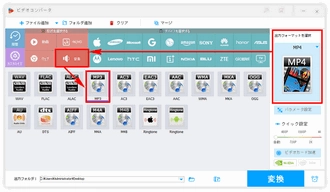
「▼」アイコンをクリックしてMP3ファイルの出力先を設定します。最後に「変換」ボタンをクリックしてソフトに追加された全てのMP4動画をMP3ファイルに一括で変換します。
あわせて読みたい:超高速!大容量MOVをMP4に変換する方法
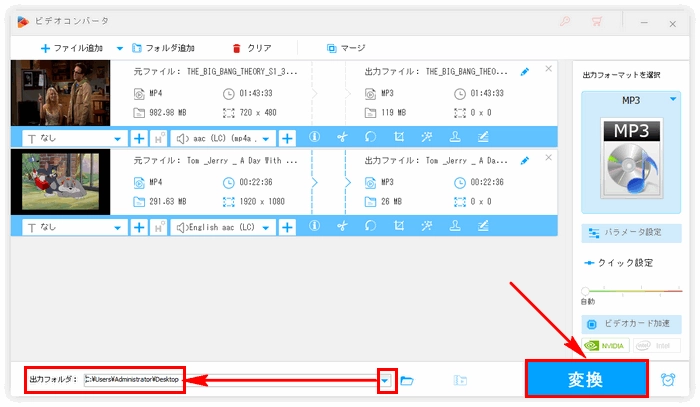
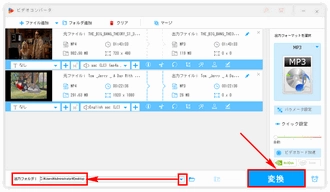
プロの動画変換ソフトWonderFox HD Video Converter Factory Proを無料体験 >>プロの動画変換ソフトWonderFox HD Video Converter Factory Proを無料体験 >>
WonderFox DVD Video ConverterはWindowsパソコンで使える多機能動画変換ソフトです。動画や音楽ファイルの形式を変換したり、動画から音声を抽出できるほか、動画/音楽ダウンロード、DVD変換などにも対応します。バッチ処理モードが搭載されており、大量のMP4ファイルをMP3に一括で変換することができます。同じく変換できるファイルサイズに制限がありません。
WonderFox DVD Video Converterを無料体験 >>WonderFox DVD Video Converterを無料体験 >>
複数のMP4をMP3に一括で変換する手順
①WonderFox DVD Video Converterを開き、「ファイル追加」をクリックしてMP3に変換したいMP4ファイルを選択し、一括でインポートします。
②右側の形式アイコンをクリックして出力形式リストを開き、「音楽」カテゴリからMP3を選択します。
③画面下中央の「...」をクリックして保存先を設定します。
④「変換」ボタンをクリックし、ソフトにインポートした全てのMP4ファイルを一括でMP3に変換します。
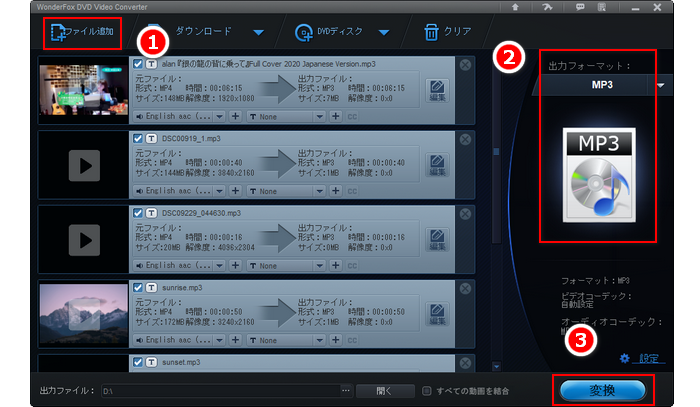
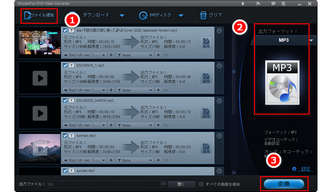
今回は大量のMP4ファイルをMP3に一括変換する方法をご紹介いたしました。お役に立てればと思います。
WonderFox HD Video Converter Factory Proはプロフェッショナルな動画変換ソフトとして、超高速でMOVやMP4、MP3等の大容量動画/音声ファイルを一括変換できます。他に、動画/音楽の容量縮小や簡単編集、パラメータ調整なども簡単にできます。今すぐこの素晴らしいソフトをインストールして無料体験してみましょう!
利用規約 | プライバシーポリシー | ライセンスポリシー | Copyright © 2009-2026 WonderFox Soft, Inc. All Rights Reserved.